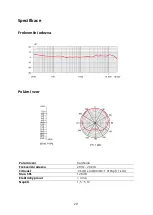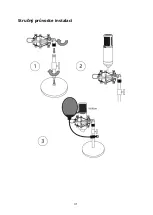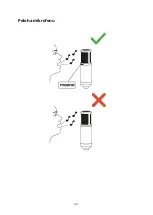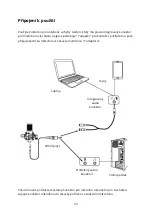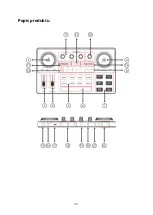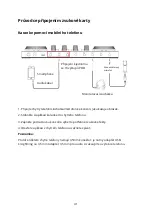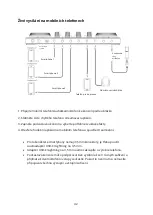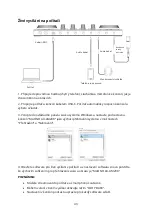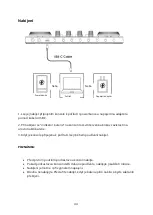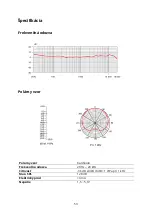38
1. Ovládání hlasitosti mikrofonu
Otáčením ovládacího knoflíku ve směru hodinových ručiček zvýšíte hlasitost
mikrofonu.
2. Ovládání hlasitosti doprovodu
Otáčením ovládacího knoflíku ve směru hodinových ručiček nastavíte hlasitost externího
hudebního doprovodu. Při použití můžete otáčením ve směru hodinových ručiček zvýšit
hlasitost doprovodné hudby nebo proti sm
ěru hodinových ručiček snížit hlasitost
doprovodné hudby.
3. Ovládání efektu reverbu
Posunutím ovládacího jezdce nahoru zvýšíte efekt reverbu a naopak.
4. Ovládání hlasitosti monitoru
Posunutím jezdce nahoru zvýšíte hlasitost monitoru. Před nasazením sluchátek posuňte
jezdec dolů a poté pomalu zvyšujte hlasitost, aby nedošlo k poškození sluchu.
5. Výchozí zvukový efekt
Tato oblast představuje 8 tlačítek výchozího zvukového efektu, včetně: opening/zahájení,
applause/potlesk, gunshot/výstřel, laughter/smích, booing/bučení, awkward/podivnost,
cheering/jásání, slapping/plácání. Uživatel může stisknutím příslušného tlačítka spustit
zvukový efekt. Každé tlačítko zvukového efektu má kontrolku, která bude vždy svítit,
pokud není spuštěna; po stisknutí tlačítka zv
ukového efektu kontrolka bliká, dokud
zvukový efekt neskončí. Poté se obnoví do stavu stálého zapnutí.
Můžete upravit hlasitost přednastavených zvukových efektů
:
Zvýšení hlasitosti. Dlouze
stiskněte tlačítko "LAUGHTER/Smích"; Chcete
-
li snížit hlasitost, dlouze stiskněte tlačítko
"OPENING/Zahájení".
6. Vlastní zvukový efekt:
Tato podcastová konzole poskytuje uživatelům 4 tlačítka vlastních zvukových efektů.
Uživatelé mohou nahrávat zvukové klipy a importovat je do konzole podcastu
prostřednictvím mikrofonu, externího zdroje zvuku nebo zařízení Bluetooth a používat
tyto zvukové efekty v živém vysílání.
6.1 Záznam: Nahrávání: Zapněte výrobek, připojte jej k jednomu z mikrofonů,
externímu vstupnímu zvukovému zařízení nebo zařízení Bluetooth. Zapněte
režim "LOOP BACK". Podržte libovolné vlastní tlačítko, dokud nezačne blikat
kontrolka tlačítka pro spuštění nahrávání. Zvukový vstup se nahraje a uloží.
Uvolněním tlačítka nahrávání ukončíte.
Poznámka: Pokud během nahrávání neuvolníte ruku, nahrávání se automati
cky
zastaví, když není dostatek místa, a světlo se automaticky vypne.
6.2 Vymazání záznamu: Podržením libovolného nahraného vlastního zvukového
efektu po dobu 2 sekund spustíte proces vymazání. Kontrolka tlačítka se rozsvítí
bez blikání. Po vymazání záznam
u kontrolka tlačítka zhasne.
6.3 Přehrávání zvukových efektů: Krátkým stisknutím libovolného nahraného
vlastního tlačítka aktivujete zvukové efekty. Pokud je prázdné a není žádný
záznam, ozve se pípnutí.
Summary of Contents for AU-AM200 S4
Page 2: ...2 English 3 26 Čeština 27 50 Slovenčina 51 74 Magyar 75 98 Deutsch 99 122 ...
Page 7: ...7 Installation Quick Guide ...
Page 8: ...8 Microphone Position ...
Page 10: ...10 Portable Live Streaming and Podcast Console for Computer and Smartphone ...
Page 13: ...13 Product Layout ...
Page 31: ...31 Stručný průvodce instalací ...
Page 32: ...32 Poloha mikrofonu ...
Page 34: ...34 Přenosná konzole pro živé vysílání a podcast pro počítač a chytrý telefon ...
Page 37: ...37 Popis produktu ...
Page 55: ...55 Stručný sprievodca inštaláciou ...
Page 56: ...56 Poloha mikrofónu ...
Page 58: ...58 Prenosná konzola na živé vysielanie a podcast pre počítač a smartfón ...
Page 61: ...61 Rozloženie produktu ...
Page 79: ...79 Telepítési gyors útmutató ...
Page 80: ...80 Mikrofon pozíciója ...
Page 85: ...85 Termék elrendezése ...
Page 103: ...103 Kurzanleitung zur Installation ...
Page 104: ...104 Mikrofon Position ...
Page 106: ...106 Tragbare Live Streaming und Podcast Konsole für Computer und Smartphone ...
Page 109: ...109 Produkt Layout ...